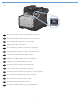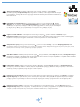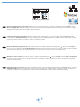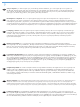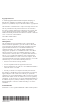HP LaserJet Pro CM1415fn Installation Guide
9
EN
USB setup: Insert the CD into the computer and follow the instructions for software installation and setup. For Mac, click the installation
icon. Connect the USB cable when the installation program prompts you.
BG
Конфигуриране чрез USB: Поставете компактдиска в компютъра и следвайте указанията на екрана, за да инсталирате и
конфигурирате софтуера. При Mac щракнете върху иконата за инсталиране. Свържете USB кабела, когато ви подкани
инсталиращата програма.
HR
USB postavljanje: Umetnite CD u računalo i pratite upute za instalaciju softvera i postavljanje. Za Mac pritisnite ikonu instalacije.
Priključite USB kabel kad to od vas zatraži instalacijski program.
ET
USB häälestus: Sisestage CD arvutisse ja järgige juhiseid tarkvara installimiseks ja häälestuseks. Maci kasutamisel klõpsake
installiikooni. Ühendage USB-kaabel, kui installiprogramm seda küsib.
EL
Εγκατάσταση USB: Εισαγάγετε το CD στην αντίστοιχη μονάδα του υπολογιστή και ακολουθήστε τις οδηγίες για την εγκατάσταση και τη
ρύθμιση του λογισμικού. Εάν έχετε Mac, κάντε κλικ στο εικονίδιο εγκατάστασης. Όταν σας ζητηθεί από το πρόγραμμα εγκατάστασης,
συνδέστε το καλώδιο USB.
HU
USB beállítása: Helyezze be a CD-t a számítógépbe, majd kövesse az utasításokat a szoftver telepítéséhez és a beállításhoz.
Mac rendszer esetében kattintson a telepítő ikonjára. Amikor a telepítőprogram kéri, csatlakoztassa az USB-kábelt.
KK
USB арылы орнату: Бадарламалы ралды орнату шін, німні ышам дискісін компьютерге салып, экрандаы нсауларды
орындаыз. Mac амалды жйесінде орнату белгішесін басыыз. Орнату бадарламасы нсау берген кезде, USB кабелін осыыз.
LV
USB iestatīšana. Datorā ievietojiet kompaktdisku un izpildiet ekrānā redzamās instrukcijas, lai instalētu programmatūru un veiktu
iestatīšanu. Sistēmā Mac noklikšķiniet uz instalēšanas ikonas. Kad instalēšanas programma to prasa, pievienojiet USB kabeli.
LT
„USB setup“ (sistemos sąranka): Įdėkite CD diską į kompiuterį ir sekite instrukcijas, skirtas programinės įrangos diegimui ir fakso sąrankai.
Jei naudojate „Mac“, spustelėkite ant diegimo ikonos. Prijunkite USB laidą, kai pasirodo įdiegimo programos raginimo pranešimas.
PL
Konfiguracja USB: Włóż płytę CD do napędu komputera, a następnie postępuj zgodnie z instrukcjami dotyczącymi instalacji
oprogramowania oraz konfiguracji. W przypadku komputerów typu Mac należy puknąć ikonę instalacji. Podłącz przewód USB,
gdy wyświetlony zostanie monit programu instalacyjnego.
RO
Configurare USB: Introduceţi CD-ul în computer şi urmaţi instrucţiunile pentru instalarea şi configurarea software-ului. Pentru Mac,
faceţi clic pe pictograma pentru instalare. Conectaţi cablul USB când programul de instalare vă solicită.
RU
Настройка USB: Вставьте компакт-диск в компьютер и следуйте инструкциям для установки ПО и настройки. Для Mac - кликните
по значку установки ПО. При запросе подключите USB-кабель.
SR
USB podešavanje: Ubacite CD u računar pa pratite uputstva na ekranu za instalaciju softvera i podešavanje. U slučaju da koristite
Mac, kliknite na ikonu za instalaciju. Priključite USB kabl kada program za instalaciju to od vas bude tražio.
SK
Nastavenie USB: Do počítača vložte disk CD a postupujte podľa pokynov pre inštaláciu softvéru a nastavenie. U počítačov Mac
kliknite na inštalačnú ikonu. Po výzve inštalačného programu pripojte kábel USB.
SL
Nastavitev prek povezave USB: Vstavite CD v računalnik in sledite navodilom za namestitev programske opreme in nastavitev.
Pri računalnikih Mac kliknite ikono namestitve. Ko vas k temu pozove namestitveni program, priključite kabel USB.
UK
Налаштування USB. Вставте компакт-диск у комп'ютер і дотримуйтесь інструкцій для встановлення програмного забезпечення
і налаштування. Для Mac, натисніть піктограму встановлення. Коли з'явиться відповідна підказка, під'єднайте USB-кабель.